Воспользовавшись инструкциями, вы сделали свой первый виртуальный тур, добавили переходы, установили стартовые параметры проекции. Но теперь хочется большего: вам нужно настроить свой тур, сделать его уникальным и непохожим на остальные. В krpano версии 1.19 и новее сделать это совсем несложно, все настройки вынесены в верхнюю часть файла tour.xml.
Сначала — резервное копирование
Любое редактирование кода начинайте с резервной копии: скопируйте папку vtour. Проще всего сделать это, выделив ее и нажав CTRL+C, потом CTRL+V (на windows) или CMD+C, потом CMD+V (на MacOS).
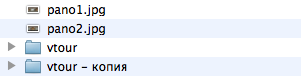
Редактирование файлов тура. Редакторы.
Сделав резервное копирование, откройте папку vtour, а в ней файл tour.xml. В качестве редактора крайне глупо и неудобно пользоваться стандартным Блокнотом (windows) и TextEdit (mac), гораздо лучше установить правильный редактор с подсветкой кода.
Для mac я рекомендую Sublime Text версий 2 и 3. Если у вас свежая версия операционной системы, смело ставьте Sublime Text 3, а если старая, то придется ограничиться «двоечкой». Также, возможно, вам понравится редактор Coda.
Для Windows также можно использовать Sublime, но мне больше нравится Notepad++, к тому же, он бесплатный.
Прежде чем приступать к редактированию, вспомним внешний вид нашего тура. Сейчас он выглядит примерно так:
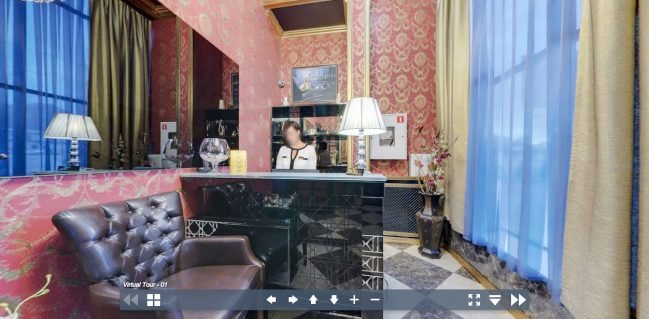
Теперь откройте ваш файл tour.xml в текстовом редакторе, и увидите примерно такие строки:
<krpano version="1.19" title="Virtual Tour"> <include url="skin/vtourskin.xml" /> <!--И ещё много строк кода-->
Как поменять название тура
Очень просто: измените слова Virtual Tour на то, что вам по душе. Например, «Уроки по krpano»
title="Уроки по krpano">
Сохраните документ, обновите тур в браузере, и увидите изменения. Теперь ваш тур имеет имя:

Появился заголовок тура, но имена файлов по-прежнему не несут смысла. Давайте с этим разберёмся. Прокрутите ниже ваш tour.xml и взгляните на эти строки:
<scene name="scene_01" title="01" onstart="" thumburl="panos/01.tiles/thumb.jpg" lat="" lng="" heading=""> <view hlookat="-19.947" vlookat="-0.556" fovtype="MFOV" fov="102.887" maxpixelzoom="2.0" fovmin="70" fovmax="140" limitview="auto" /> <preview url="panos/01.tiles/preview.jpg" /> <image type="CUBE" multires="true" tilesize="512"> <level tiledimagewidth="1280" tiledimageheight="1280"> <cube url="panos/01.tiles/%s/l2/%v/l2_%s_%v_%h.jpg" /> </level> <level tiledimagewidth="640" tiledimageheight="640"> <cube url="panos/01.tiles/%s/l1/%v/l1_%s_%v_%h.jpg" /> </level> </image> <!-- place your scene hotspots here --> </scene>
Это строки, которые описывают сцену — одну из панорам вашего тура. Пролистывая документ, вы увидите несколько сцен.
Сцены виртуального тура
Обратите внимание на эту строку:
<scene name="scene_01" title="01" onstart="" thumburl="panos/01.tiles/thumb.jpg" lat="" lng="" heading="">
name=»scene_01″ — имя сцены. Получается из имени файла, к которому слева приписывается приставка scene_. Так, если ваш исходный файл имел имя 01.jpg, то здесь вы увидите scene_01. А если вы подписали панораму кириллицей, в этом месте вы увидите что-то типа scene____________, что неудобно. Именно поэтому советую подписывать эквидистантные проекции ваших панорам понятно и латиницей.
title=»01″ — заголовок сцены. Именно он выводится при наведении мышки на хотспот, отображается на превьюшках и над ними, когда сцена активна, и если вы включили соответствующие настройки.
Остальное нас пока не интересует.
Как изменить заголовки панорам
Чтобы дать имена вашим панорамам, пролистайте tour.xml и поменяйте значения title внутри кавычек.
Например, у меня сцена 01 — ресепшн, 03 — бар, и так далее.
<scene name="scene_01" title="Администратор" onstart="" thumburl="panos/01.tiles/thumb.jpg" lat="" lng="" heading="">
Внесите изменения, обновите страницу в браузере, и увидите результат:

Старайтесь давать максимально ёмкие и компактные названия.
Теперь аналогичным образом пролистайте tour.xml и дайте осмысленные названия всем панорамам. Удобнее давать имена, если у вас в соседних вкладках открыт файл tour.xml и все файлы панорам:

Закончив создание подписей, сохраните ваш виртуальный тур и посмотрите, как теперь он выглядит.
Вот что получилось у меня.
В предыдущей статье я рассказывал, как добавить переходы в тур, а в следующей расскажу, как поменять оформление тура.


4 ответа к “5. Названия панорам в krpano — подписи”
А как все-же менять названия сцен, если вдруг действительно написали кириллицей. как поменять имена и чтобы они в туре также отображались? А если их 100 штук, занова же не будешь переименовывать и создавать тур!.
А никак, надо сразу файлы правильно называть
Здравствуйте Павел. При открытии тура (не интернет). Открывается в браузере вкладка. Надпись на вкладке: krpano — 52-Dezhurnaya. 52-Dezhurnaya — это название последней сцены. Как заменить название на вкладке с последней сцены, на название тура? Благодарю заранее. Юрий.
Здравствуйте, откройте файл tour.html и в нем найдите искомую строку. Внутри кавычек текст замените на другой, и будет хорошо.